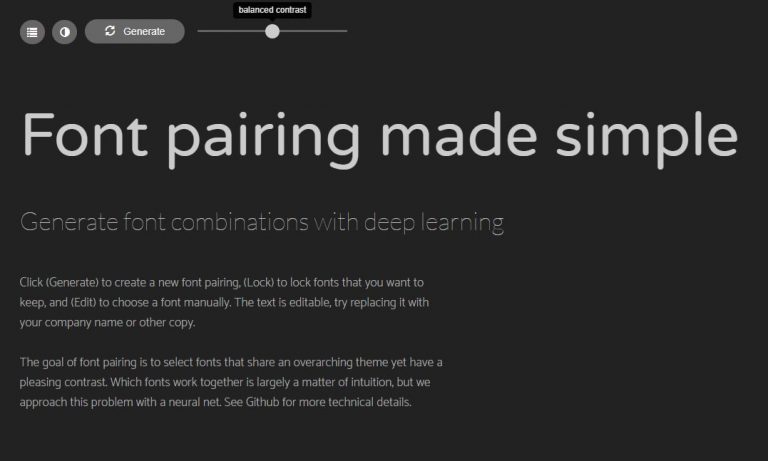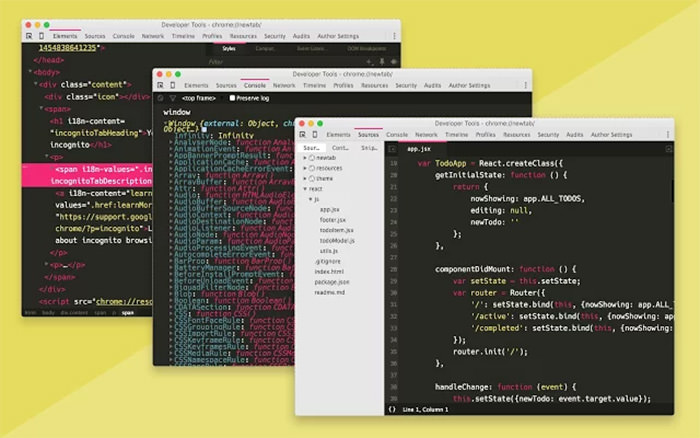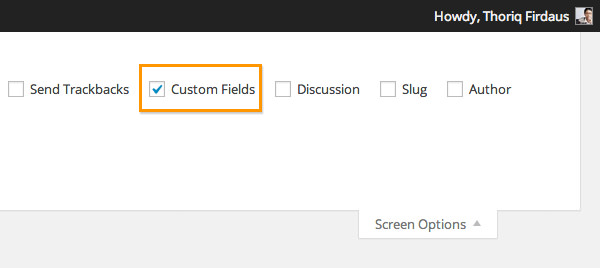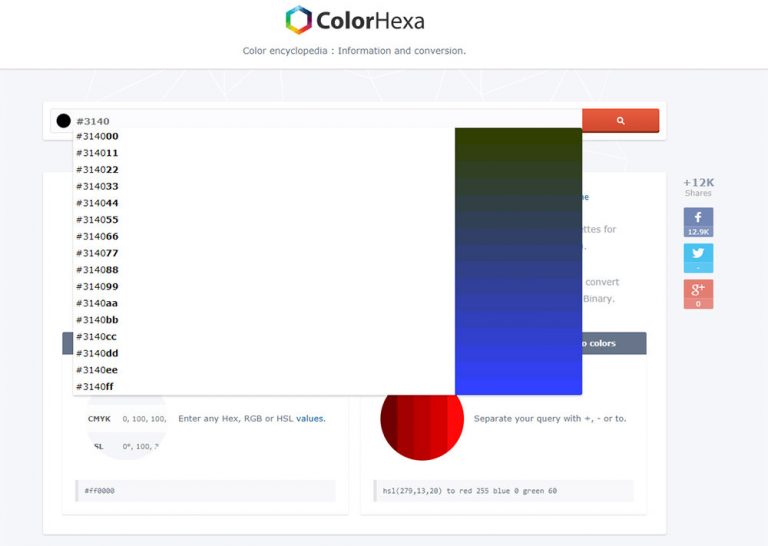Сделать локальный веб-сервер доступным онлайн с Localtunnel
На этапе разработки вы можете развернуть сайт на локальном сервере. Там вы можете запускать, разрабатывать и отлаживать веб-сайт на компьютере локально. Но когда вашим клиентам требуется немедленный доступ к веб-сайту или если одно из необходимых вам приложений использует веб-крючок, который должен быть подключен к сети, вы, возможно, захотите, чтобы ваш локальный сервер был доступен онлайн.
Сделать ваш локальный сервер доступным в Интернете, вероятно, самый быстрый способ справиться с этим, особенно если у вас есть сотни файлов, к которым вам необходим доступ. Это где инструмент под названием localtunnel приходит. С localtunnel мы можем создать прокси, который может туннелировать к нашему локальному серверу, делая его доступным из любого места.
Давайте посмотрим, как работает этот инструмент.
Программы для Windows, мобильные приложения, игры - ВСЁ БЕСПЛАТНО, в нашем закрытом телеграмм канале - Подписывайтесь:)
Установка Localtunnel
Локальный туннель, который мы будем использовать здесь, поставляется в форме пакета Node.js. Итак, сначала вам нужно установить Node.js с помощью установщика; Вы можете скачать его в этом страница, После установки Node.js запустите терминал или командную строку и введите эту команду ниже.
npm install -g localtunnel
Эта команда установит localtunnel глобально, поэтому к нему можно получить доступ в любых каталогах на любом уровне вашего компьютера. После установки localtunnel вы сможете получить доступ к команде lt. Чтобы проверить команду, вы можете ввести следующее (в терминале или командной строке).
lt – версия
Если команда работает, она должна вернуть версию localtunnel, установленную на вашем компьютере, вот так.
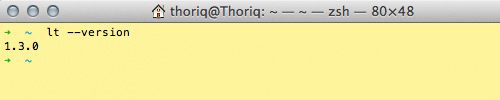
Кроме того, вы также можете набрать lt –help. Как и в любом меню «Справка» приложения, эта команда вернет список опций и руководство по использованию localtunnel.
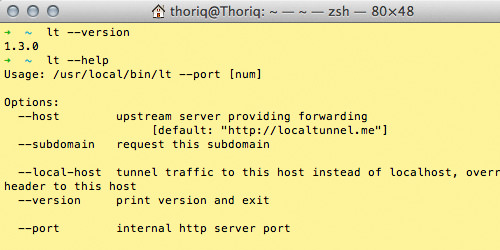
Использование Localtunnel
Вы можете использовать localtunnel MAMP или WAMP; два приложения, которые наиболее популярны для Mac и Windows для запуска локального сервера. Предполагая, что URL вашего локального сервера – http: // localhost / без номера порта, который следует, вы можете набрать команду, используя 80 в качестве номера порта.
lt –port 80
Localtunnel сгенерирует случайное имя субдомена, в котором вы можете получить доступ к своему локальному серверу где угодно, например так.

Если вы хотите, чтобы поддомен был легко запоминающимся, вы можете добавить параметр –subdomain после номера порта. В этом примере ниже будет создан файл hongkiat.localtunnel.me.
lt –port 80 –subdomain hongkiat
Localtunnel также поддерживает виртуальный хост. По умолчанию при запуске команды lt –port 80 localtunnel выберет localhost в качестве адреса для подключения. Если вы создали виртуальный хост с именем, например, development.dev, вы можете указать localtunnel подключаться к этому адресу вместо localhost, используя параметр –local-host.
Положите все это вместе, и вы можете ввести:
lt –port 80 –subdomain hongkiat –local-host hongkiat.dev
Приведенная выше команда будет использовать прокси hongkiat.dev, к которому можно получить доступ через hongkiat.localtunnel.me по всему миру.
Программы для Windows, мобильные приложения, игры - ВСЁ БЕСПЛАТНО, в нашем закрытом телеграмм канале - Подписывайтесь:)